-
まずは登録してみよう
※はじめるには、Unityが必要です。
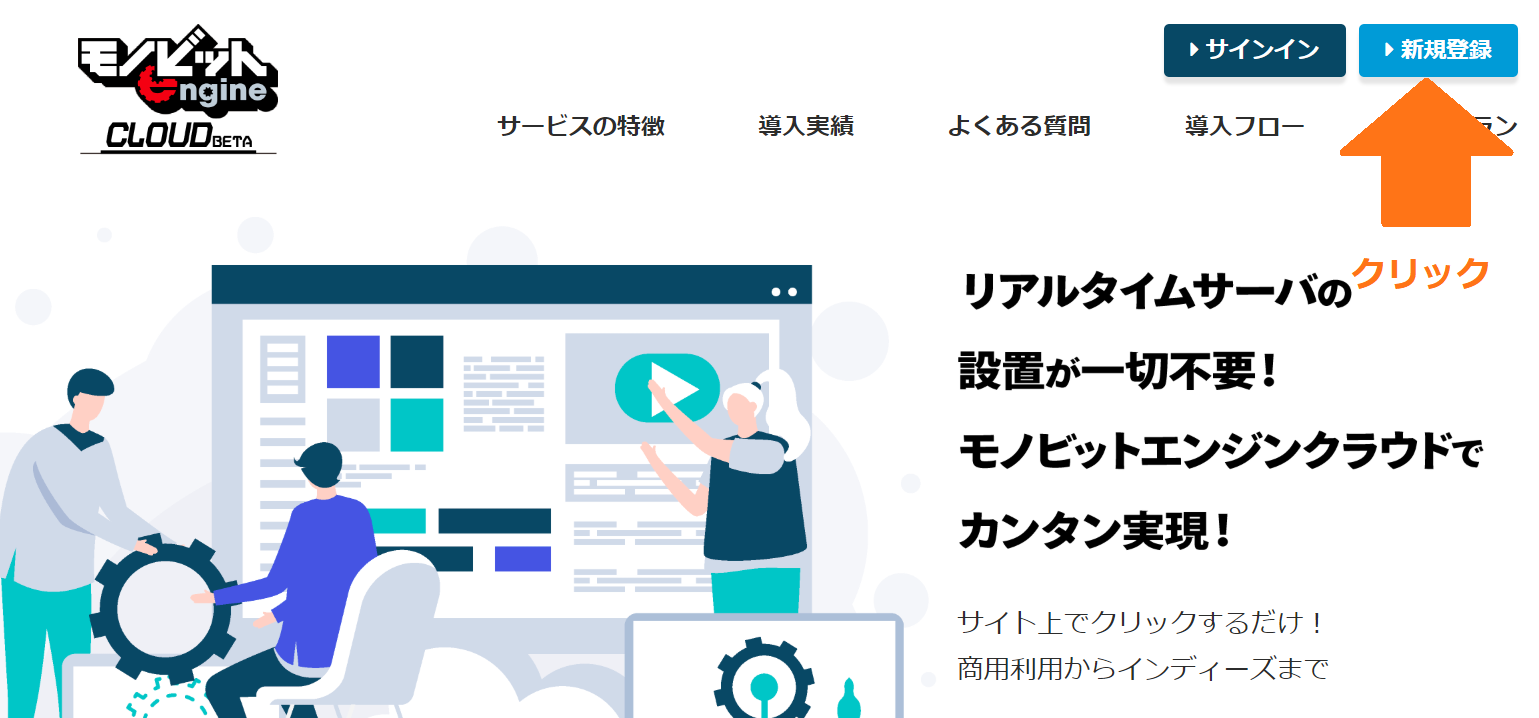
はじめにトップページにアクセスし、新規登録をクリックします。
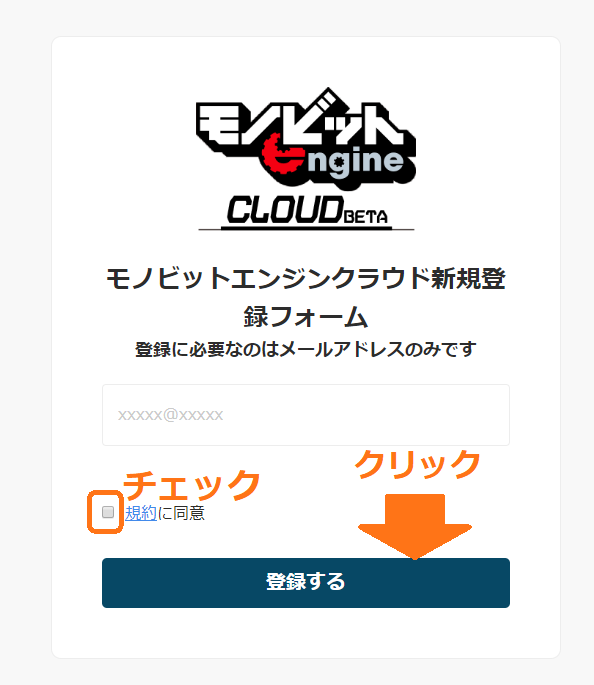
メールアドレスを入力後、利用規約を読んだ上でチェックをし、登録するボタンをクリックします。
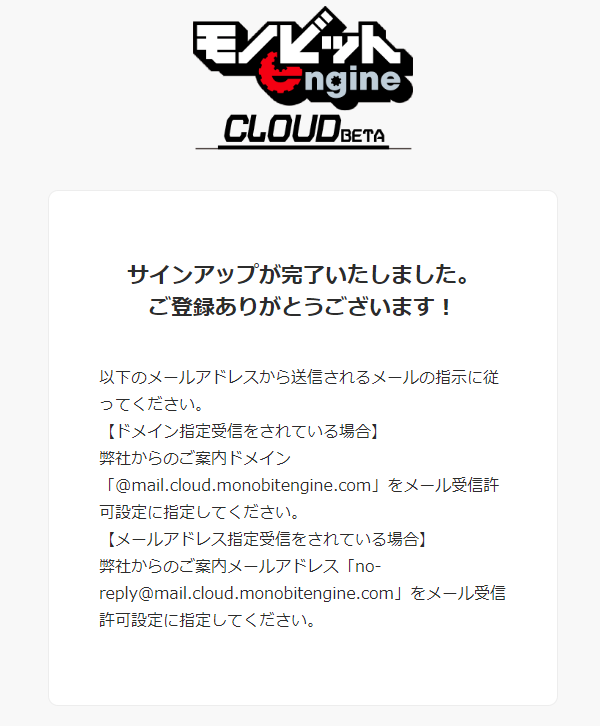
メール送信完了画面が表示されたら、対象のメールアドレスに「モノビットエンジンクラウド登録メール」が届いていることを確認します。
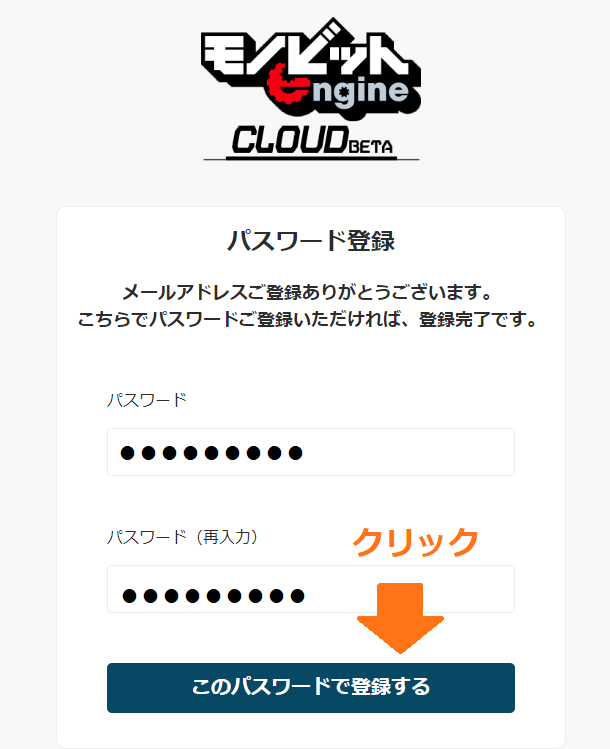
URLをクリックした先のページでパスワードを入力し、「このパスワードで登録する」をクリックします。
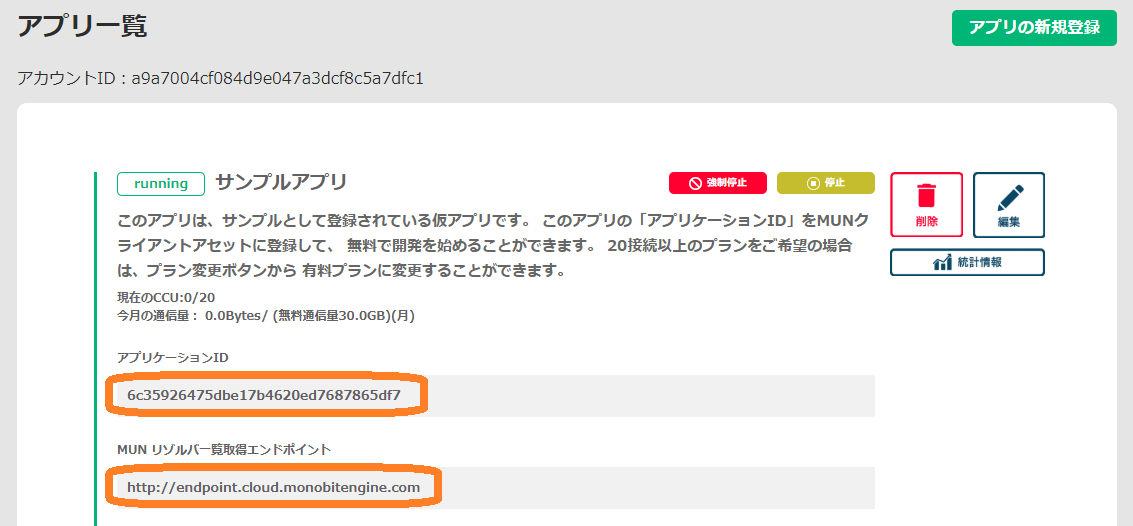
アプリ一覧に遷移すると、サンプルアプリが登録されているので「アプリケーションID」と「エンドポイント」が表示されることを確認します。
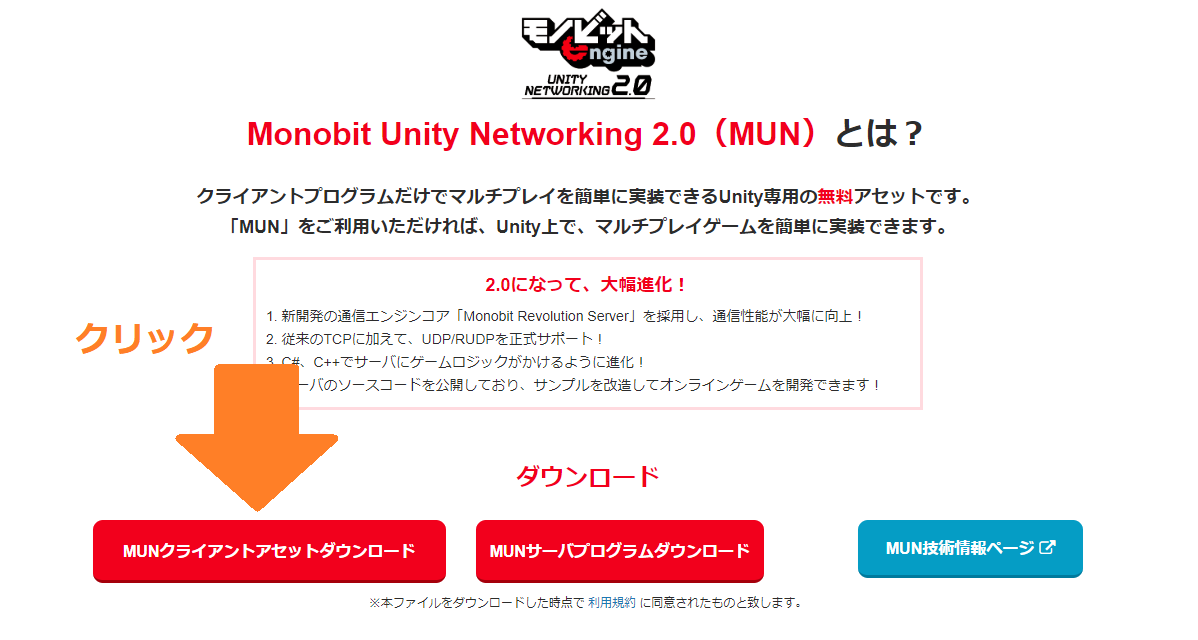
モノビットエンジン公式HPから 「MUNクライアントアセット」をダウンロードします。
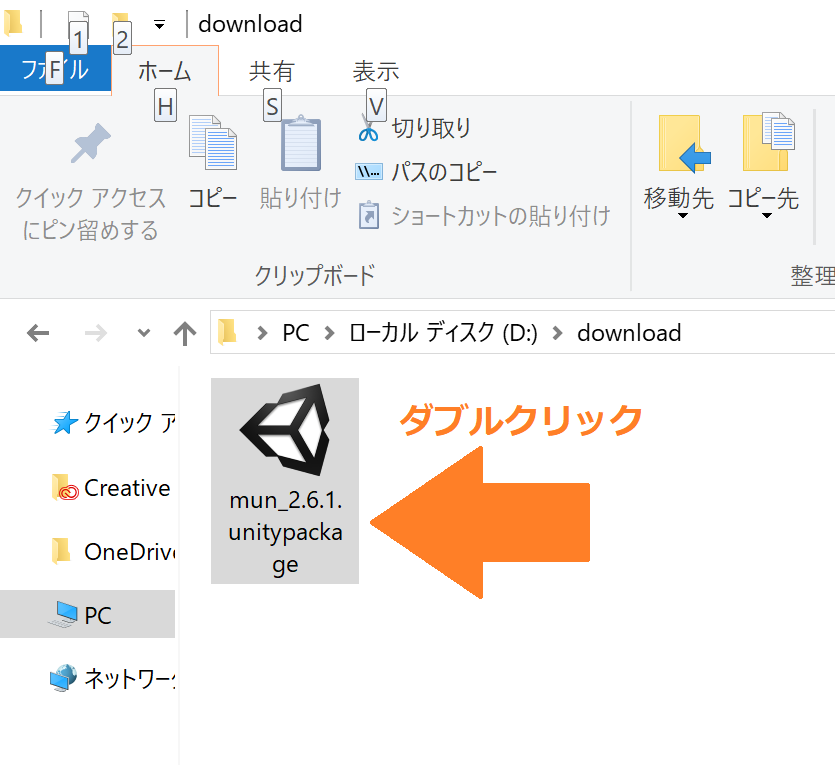
Unityを起動し、モノビットエンジン公式HPから ダウンロードした.unitypackageファイルをダブルクリックで開きます。
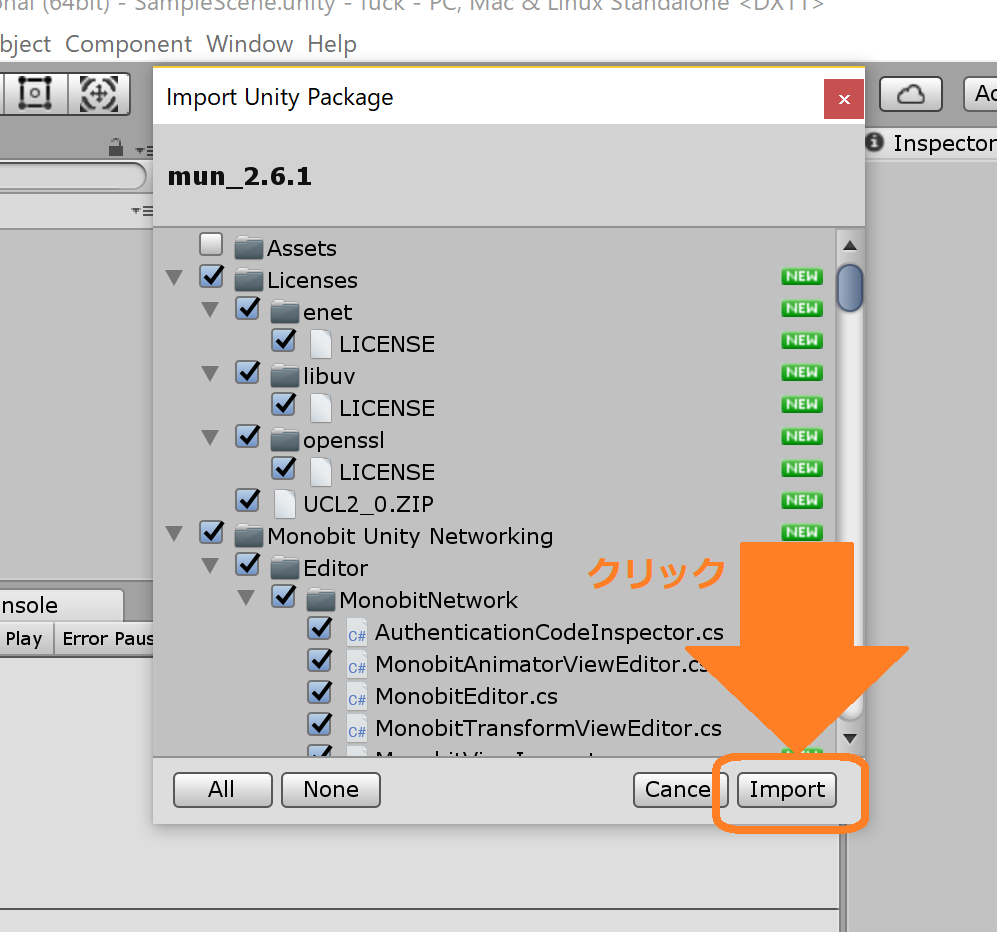
UnityPackageのインポートウィンドウが表示されるので、「Import」をクリックします

Unity上のメニューから、「Window」→「Monibit Unity Networking」→「PickupSettings」を選択します。
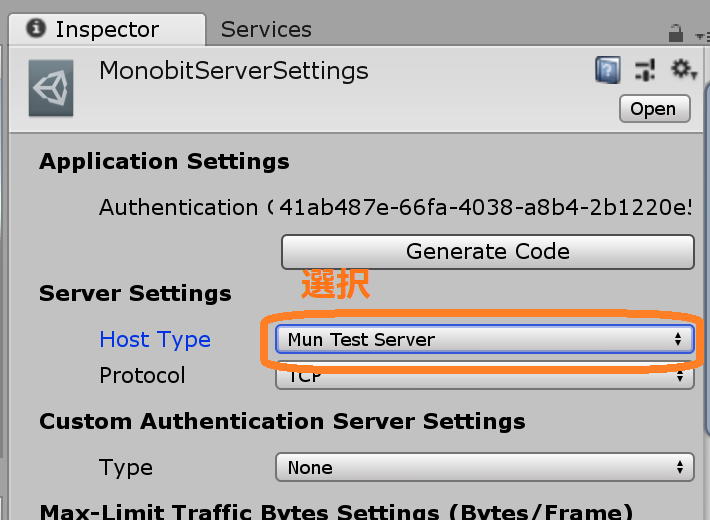
InspectorビューのServerSettingsの「Host Type」をクリックします。
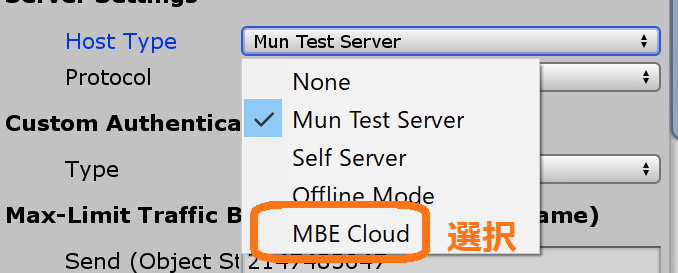
「MBE Cloud」を選択します。
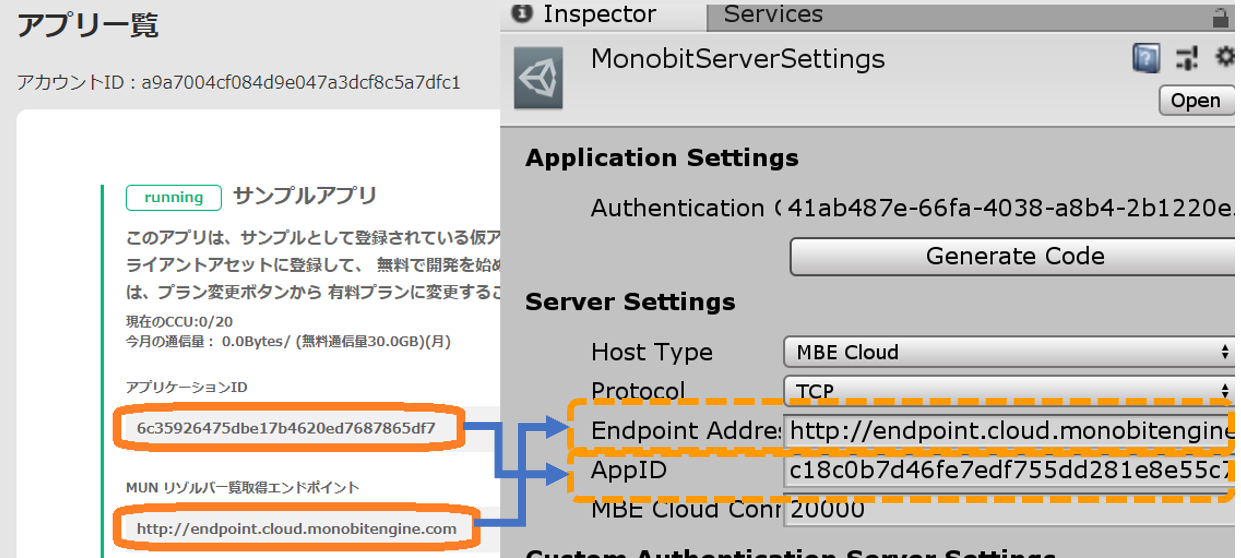
アプリ一覧の「アプリケーションID」をServerSettingsの「AppID」に、 「MUN リゾルバ一覧取得エンドポイント」をServerSettingsの「Endpoint Address」に それぞれ設定すれば、準備完了です。
[MUN公式マニュアル]
http://www.monobitengine.com/doc/mun/
